
In der linearen Ansicht werden die Listen-Einträge unstrukturiert untereinander aufgelistet.

Mit der strukturierten Ansicht können Sie eine umfangreiche Liste übersichtlicher darstellen als in der linearen Ansicht. Dies wird dadurch erreicht, dass Sie einzelne Spalten-Überschriften, die ja bestimmte Eigenschaften der aufgelisteten Elemente repräsentieren, als Hierarchie-Ebenen nutzen. Hierbei wird für jede Hierarchie-Ebene in der ersten Spalte der Tabelle eine Ordner-Ebene erzeugt, in der alle weiteren Elemente, sortiert nach dem jeweiligen Spalten-Kriterium, enthalten sind. Wird eine weitere Hierarchie-Ebene erzeugt, entsteht eine zusätzliche, untergeordnete Ordner-Ebene, u.s.w.
Vorgehen beim Erzeugen einer strukturierten Liste
Am Beispiel der Auftragsliste soll gezeigt werden, wie eine strukturierte Liste erzeugt wird. Im Beispiel wird vorausgesetzt, dass alle Spalten der Auftragsliste angezeigt werden (siehe auch Ein individuelles Spaltenschema definieren ).

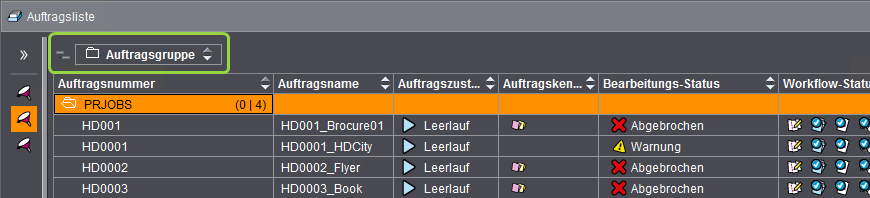
1.Positionieren Sie den Mauszeiger über der Spalten-Überschrift "Auftragsname".
2.Halten Sie die Maustaste gedrückt und ziehen Sie den Mauszeiger auf die rechte Seite des Feldes "Auftragsgruppe" (gelbes Kästchen). Lassen Sie nun die Maustaste los.

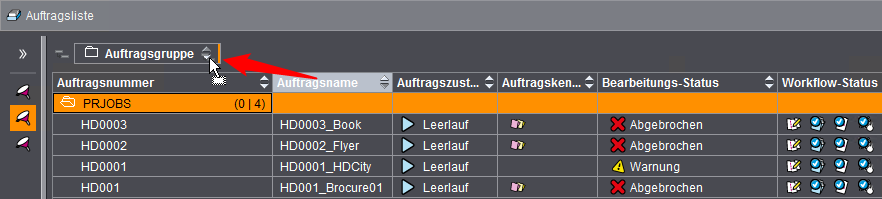
Die Gruppierungs-Option "Auftragsgruppe" ist voreingestellt. Sollte diese Option nicht eingestellt sein, ist an der entsprechenden Stelle ein leeres Feld zu sehen. Dieses kann ebenso für das Strukturieren benutzt werden.
Die Auftragsliste wird jetzt mit den Struktur-Ebenen "Auftragsgruppe" und "Auftragsname" dargestellt.

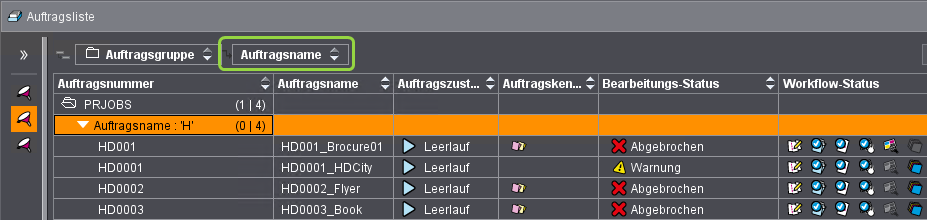
3.Um weitere Struktur-Ebenen zu erzeugen, wiederholen Sie Schritte 1 und 2.
Hinweis: Sind schon eine oder mehrere Gruppierungs-Felder vorhanden, können Sie eine neue Spalte durch Platzieren des Mauszeigers an die gewünschte Stelle in der Folge der Gruppierungs-Felder einfügen. Das neue Gruppierungs-Feld wird an dieser Stelle eingefügt und die Darstellung der Auftragsliste ändert sich entsprechend.
Umschalten zwischen auf- und absteigender Sortierung
Durch Klicken auf eines der kleinen Dreiecke an der rechten Seite der Spaltenüberschriften werden die Listen-Einträge — auch innerhalb der Gruppierungen — auf- oder absteigend sortiert.
Reihenfolge der Gruppierung ändern
Beim Gruppieren wird die Reihenfolge der Hierarchie-Stufen durch die Folge (von links nach rechts) der Gruppierungs-Felder oberhalb der jeweiligen Liste bestimmt. Sie können diese Reihenfolge nachträglich ändern, indem Sie diese Felder per "Drag & Drop" umsortieren.
Gruppierungen entfernen
Zum Entfernen einer Gruppierung gibt es folgende Möglichkeiten:
•Klicken Sie mit der rechten Maustaste auf das entsprechende Gruppierungs-Feld und rufen Sie den Kontext-Menübefehl "Gruppe entfernen" auf oder
•Klicken Sie auf ein Gruppierung-Feld und verschieben Sie es per "Drag & Drop" in die Spaltenüberschrift der Tabelle.